📌 이런 질문, 해보신 적 있으신가요?
- “윈도우 11에서 카카오톡이나 인스타그램 앱을 돌릴 수 있을까?”
- “게임용 앱 플레이어는 뭘 써야 렉이 안 걸릴까?”
- “한글도 잘 지원되는 앱 플레이어는 뭘까?”
- “WSA, 블루스택, LD플레이어… 도대체 차이가 뭐야?”
이 포스팅에서는 윈도우 11 환경에서 추천되는 앱 플레이어 3종과, 설치 팁, 용도별 추천까지 한 번에 정리해 드립니다.
✅ 앱 플레이어란?
앱 플레이어(App Player)는 윈도우 PC에서 안드로이드 앱을 실행할 수 있도록 해주는 프로그램입니다.
마치 안드로이드 스마트폰처럼, 카카오톡·인스타·모바일 게임 등을 PC에서 구동할 수 있게 도와줍니다.
설치 과정이 궁금하신 분들을 위해, 각 앱 플레이어별 자세한 설치 가이드도 따로 정리해두었습니다.
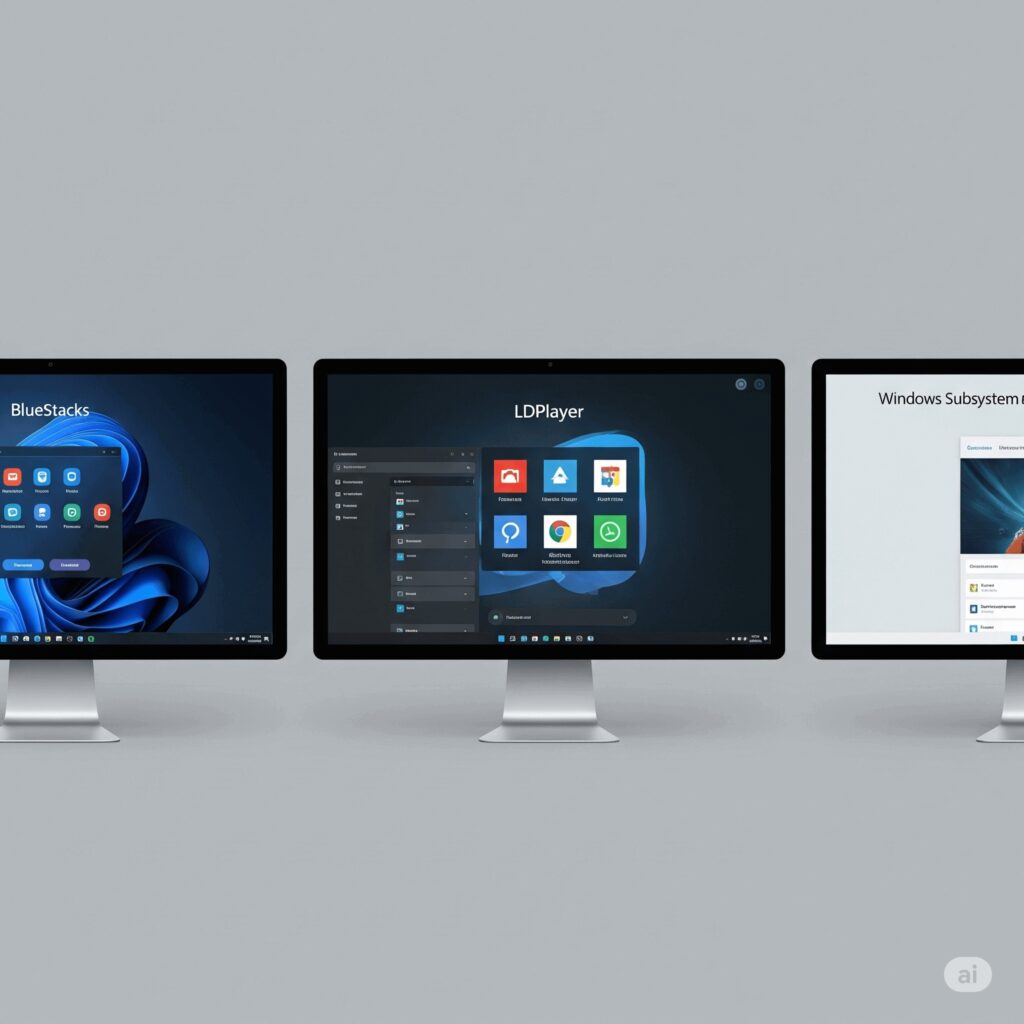
🌟 윈도우 11에서 잘 돌아가는 대표 앱 플레이어 3선
| 이름 | 특징 | 추천 용도 | 한글 지원 | 비고 |
|---|---|---|---|---|
| BlueStacks 5 | 가장 대중적, 안정적 성능 | 게임, SNS, 생산성 앱 전반 | O | 다양한 최적화 옵션 |
| LDPlayer 9 | 가볍고 빠름, 고성능 게임에 적합 | 게임 중심, 저사양 PC | O | 키 매핑, 멀티 인스턴스 탁월 |
| WSA + Amazon Appstore | 윈도우 11 내장 기능 | 가벼운 앱 (뉴스, 전자책 등) | △ | 설치 번거롭고 제한적 |
🔧 설치는 어떻게 하나요?
1. BlueStacks 설치법
- 공식 홈페이지에서 최신 버전 다운로드
- 설치 후, 구글 계정으로 로그인
- 플레이스토어에서 앱 설치 → 실행
2. LDPlayer 설치법
- LDPlayer 공식 사이트 방문
- 원하는 버전(기본은 9) 다운로드 및 설치
- 마찬가지로 구글 계정 로그인 후 앱 설치
3. WSA (Windows Subsystem for Android)
- Microsoft Store에서 Amazon Appstore 설치
- 지역 설정: 미국으로 변경 필요 (필수)
- 일부 앱만 제공되며, 별도 APK 설치는 복잡함
💡 자주 묻는 질문 (FAQ)
Q. 카카오톡도 되나요?
A. 네, BlueStacks나 LDPlayer에서는 모바일 카카오톡 설치 가능하며 PC용과는 별개로 사용 가능합니다.
Q. 게임 성능은 어떤가요?
A. LDPlayer가 더 가볍고 빠르며, 고성능 그래픽 설정이 자유로워 게임에 최적화되어 있습니다.
반면 BlueStacks는 호환성이 더 넓고 안정적인 실행에 강점이 있습니다.
Q. 한글 입력 문제는 없나요?
A. 두 앱 모두 기본적으로 한글 키보드 지원되며, 설정에서 자판 옵션 변경도 가능합니다.
Q. WSA는 왜 비추인가요?
A. 사용이 제한적이며, APK 직접 설치는 번거롭고 보안 제약이 많습니다. 윈도우 고급 사용자 외에는 추천드리지 않습니다.
🎯 총정리: 어떤 앱 플레이어를 선택할까?
| 상황 | 추천 앱 플레이어 |
|---|---|
| 전체적인 호환성 & 안정성 | BlueStacks |
| 가벼운 설치 & 게임 최적화 | LDPlayer |
| 앱 몇 개만 간단히 써볼 경우 | WSA (조건부) |
✨ 마무리하며
윈도우 11은 점점 더 다양한 플랫폼을 융합하는 OS로 진화하고 있습니다.
하지만 여전히 가장 완성도 높은 안드로이드 앱 환경을 구축하고 싶다면, 전통적인 앱 플레이어 사용이 정답입니다.
이제 모바일과 PC의 경계는 흐려졌습니다. 여러분의 창의력만이 그 사이를 자유롭게 넘나들죠. 앱은 실행했고, 이제는 상상력이 실행될 차례입니다.